wps是一款具备跨设备同步功能的软件,使得用户能够在多台设备间无缝同步其文档、电子表格及演示文稿。这样一来,无论用户身处何地,都能够随时访问并编辑自己的文件,从而保障了工作的连贯性和高效率。现在,请允许小编向大家详解如何在wps电脑版中设定线条颜色及其操作步骤:
第一步:
进入表格页面后,你可以通过鼠标拖拽或单击的方式选取需要更改线条颜色的单元格或单元格范围。
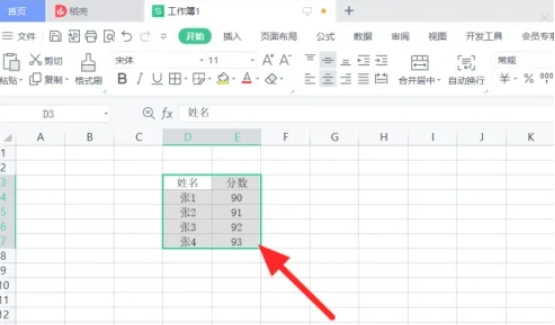
第二步:
对选定的单元格或区域执行右键点击操作,将会出现一个右键快捷菜单。在此菜单中,选择“设置单元格格式”。
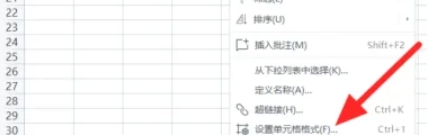
第三步:
随后弹出的“单元格格式”对话框内,你需要切换至“边框”选项卡。
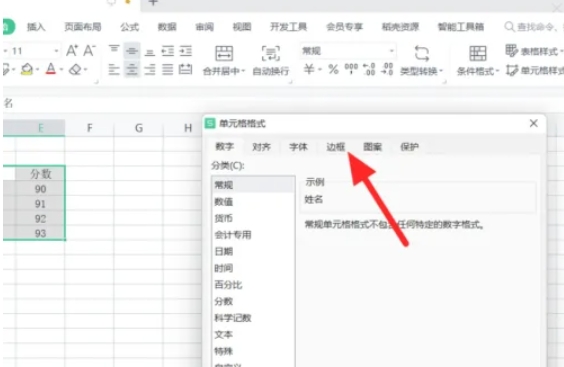
第四步:
在“边框”选项卡里,找到“线条”区域,挑选所需的线条样式。然后,在“颜色”下拉列表中选择你想要的线条色彩。接着,可指定线条的位置,比如“左侧边框”、“右侧边框”、“上侧边框”或是“下侧边框”,也可同时选择多个边框。
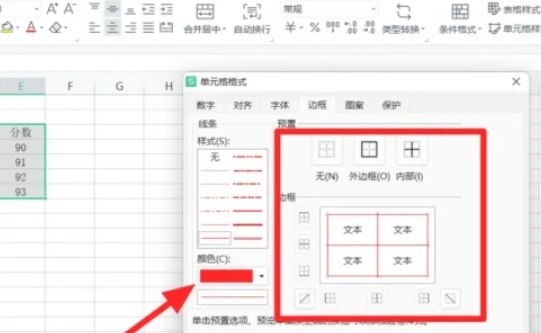
第五步:
最后,点击“确定”按钮,完成对所选线条颜色和位置的设定。
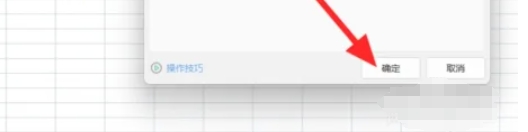
这就是关于wps电脑版如何设置线条颜色及其具体操作流程的介绍,希望能够对你有所帮助!
以上就是wps电脑版怎么设置线条颜色_wps电脑版设置线条颜色的方法的详细内容,更多请关注php中文网其它相关文章!

全网最新最细最实用WPS零基础入门到精通全套教程!带你真正掌握WPS办公! 内含Excel基础操作、函数设计、数据透视表等




Copyright 2014-2025 https://www.php.cn/ All Rights Reserved | php.cn | 湘ICP备2023035733号